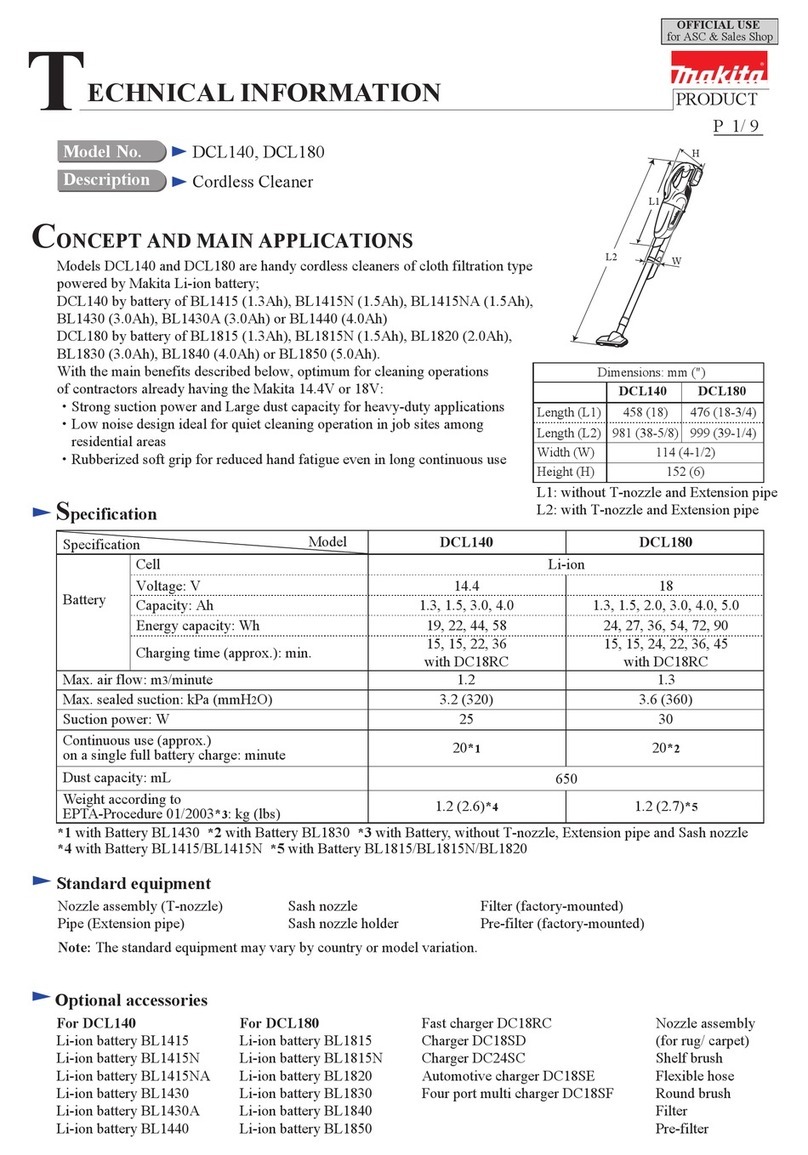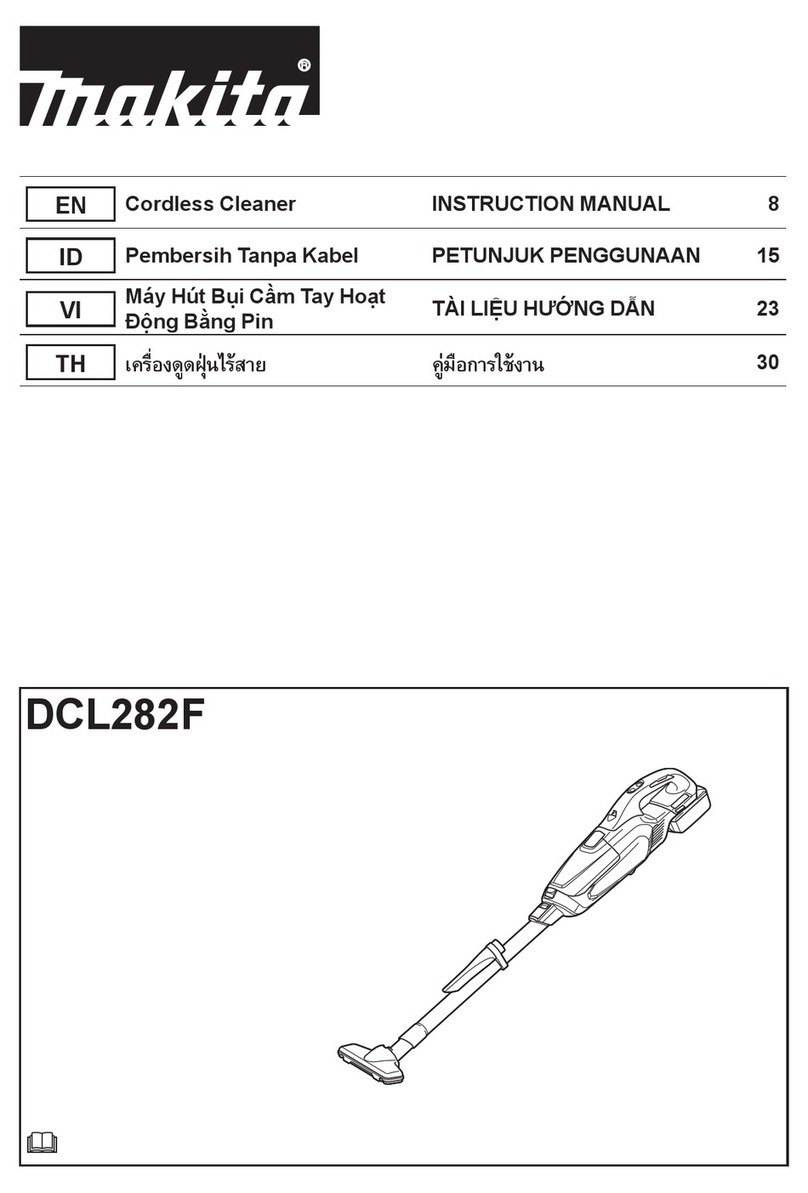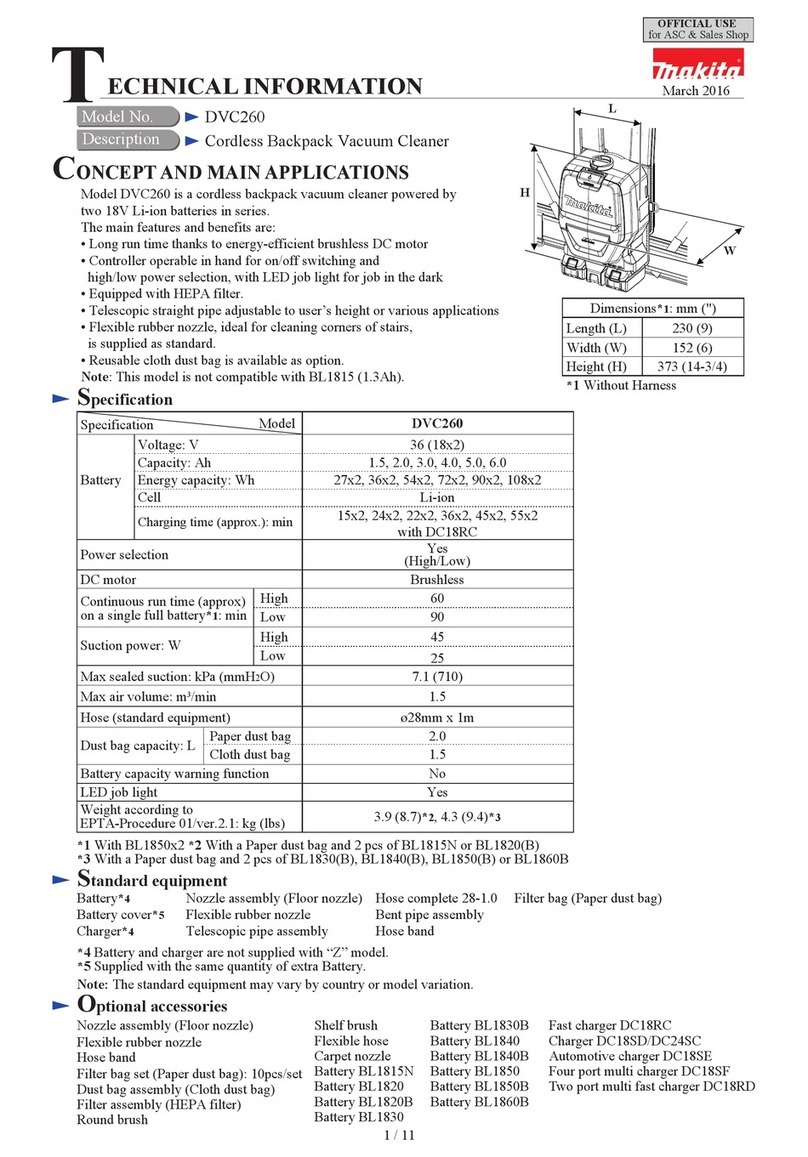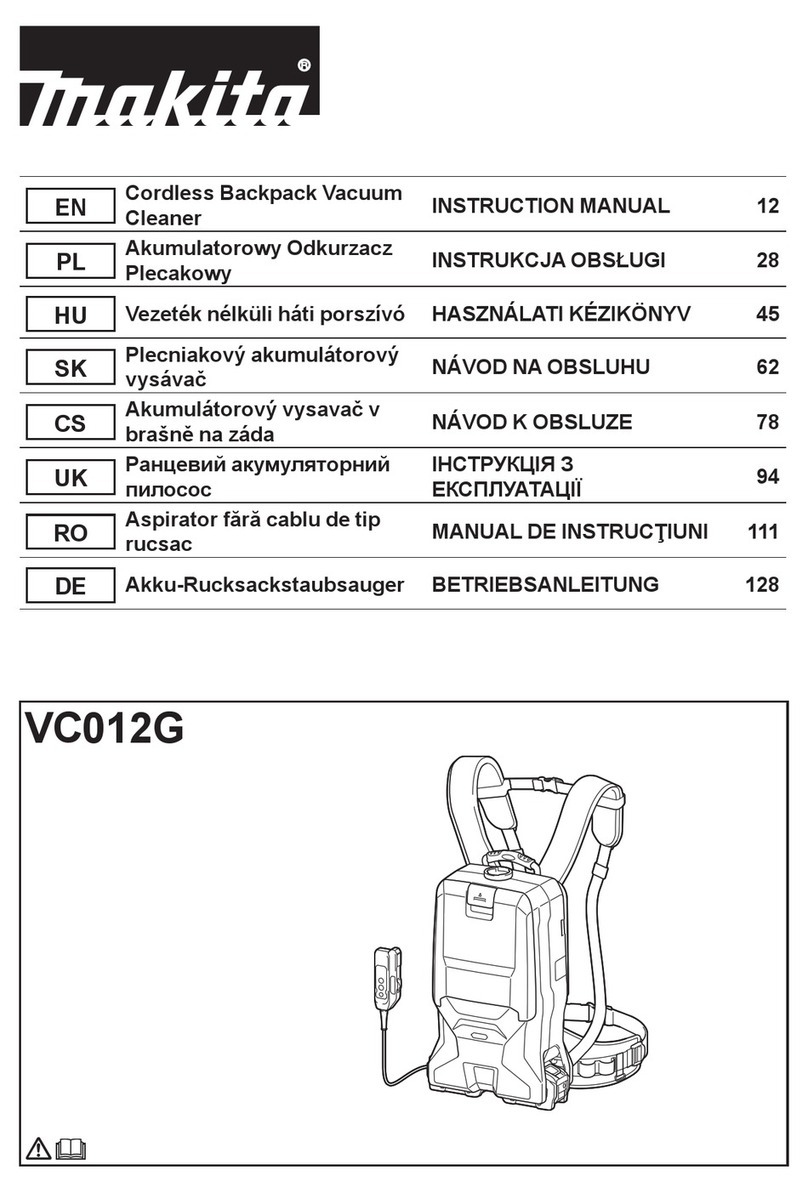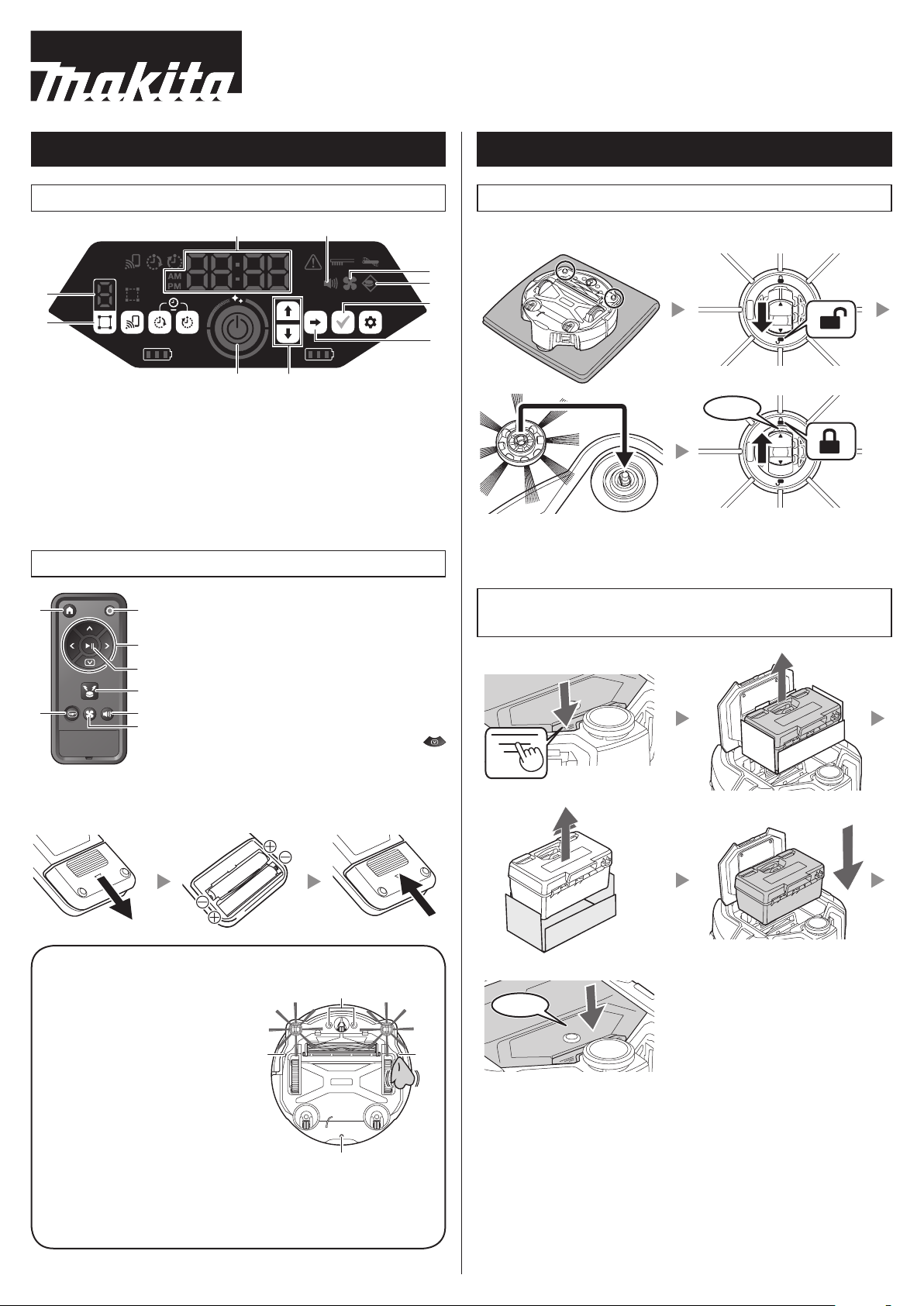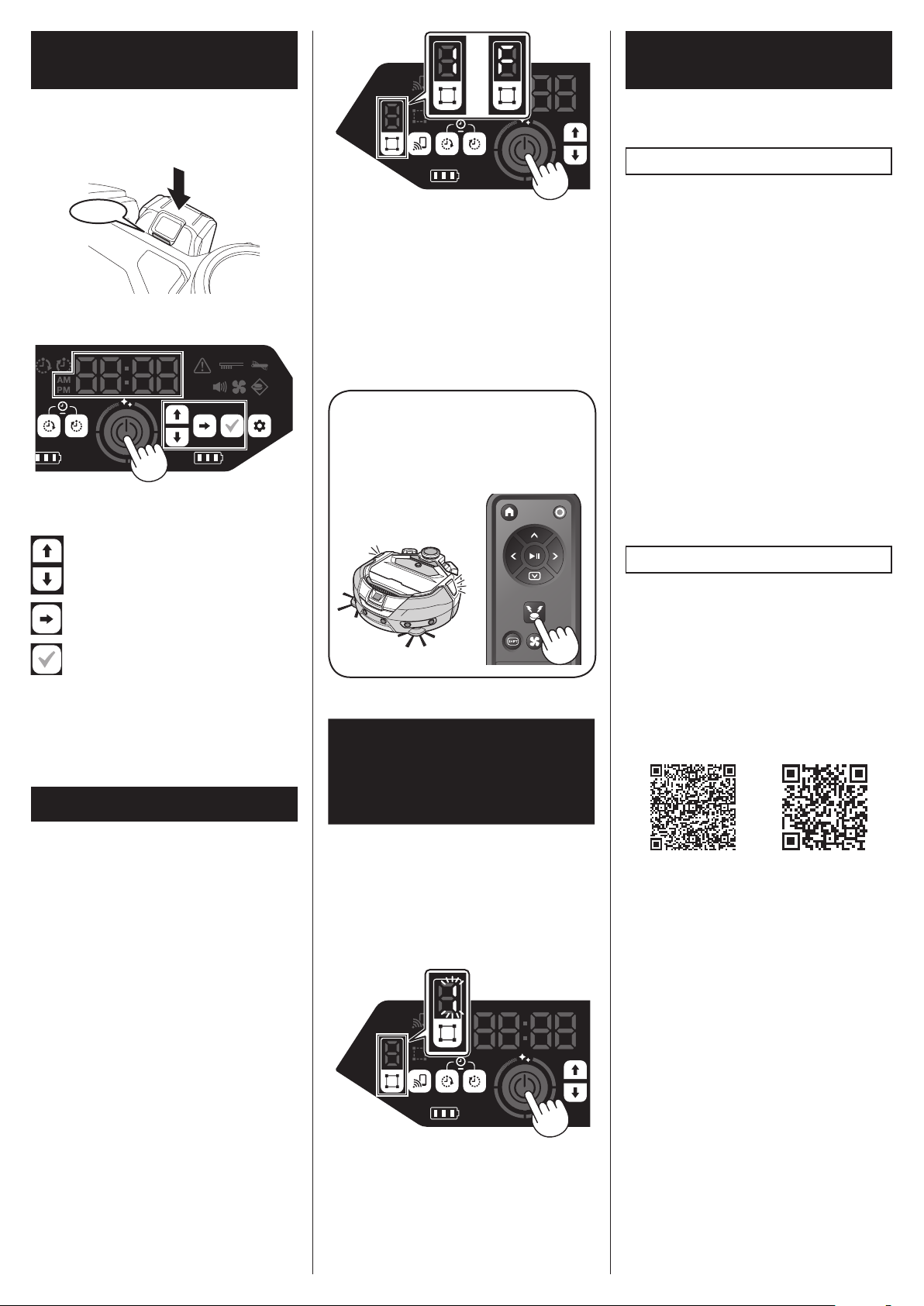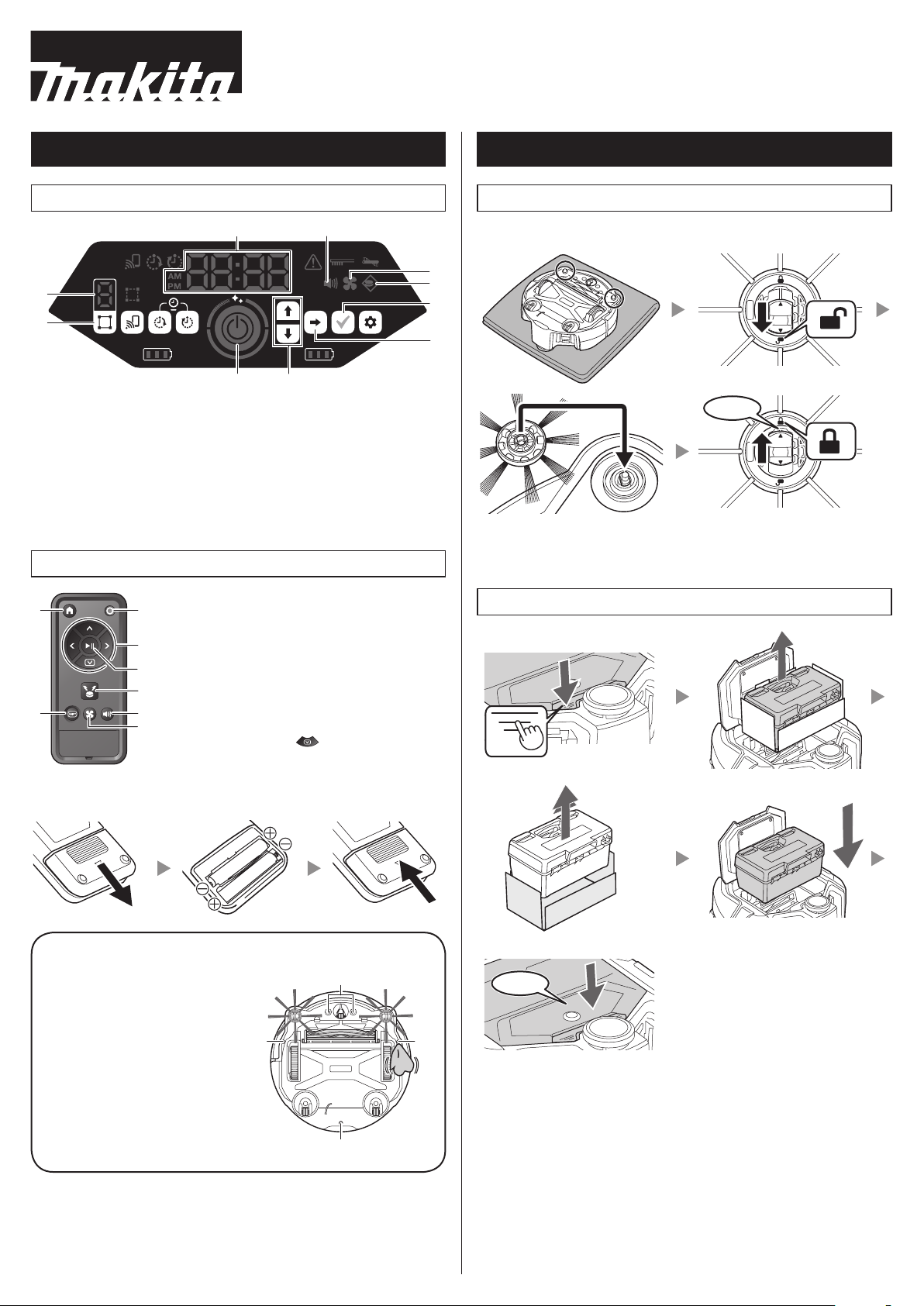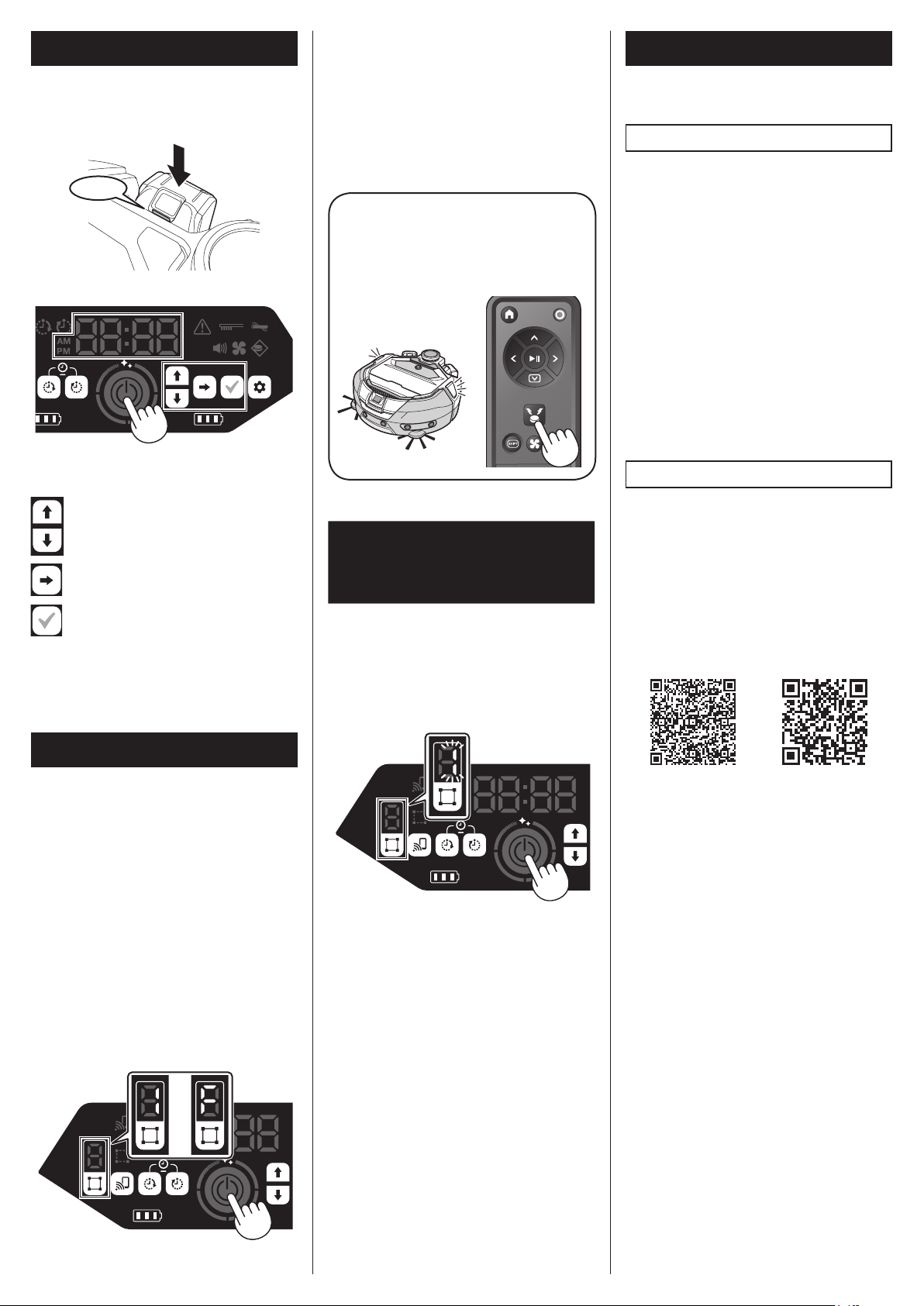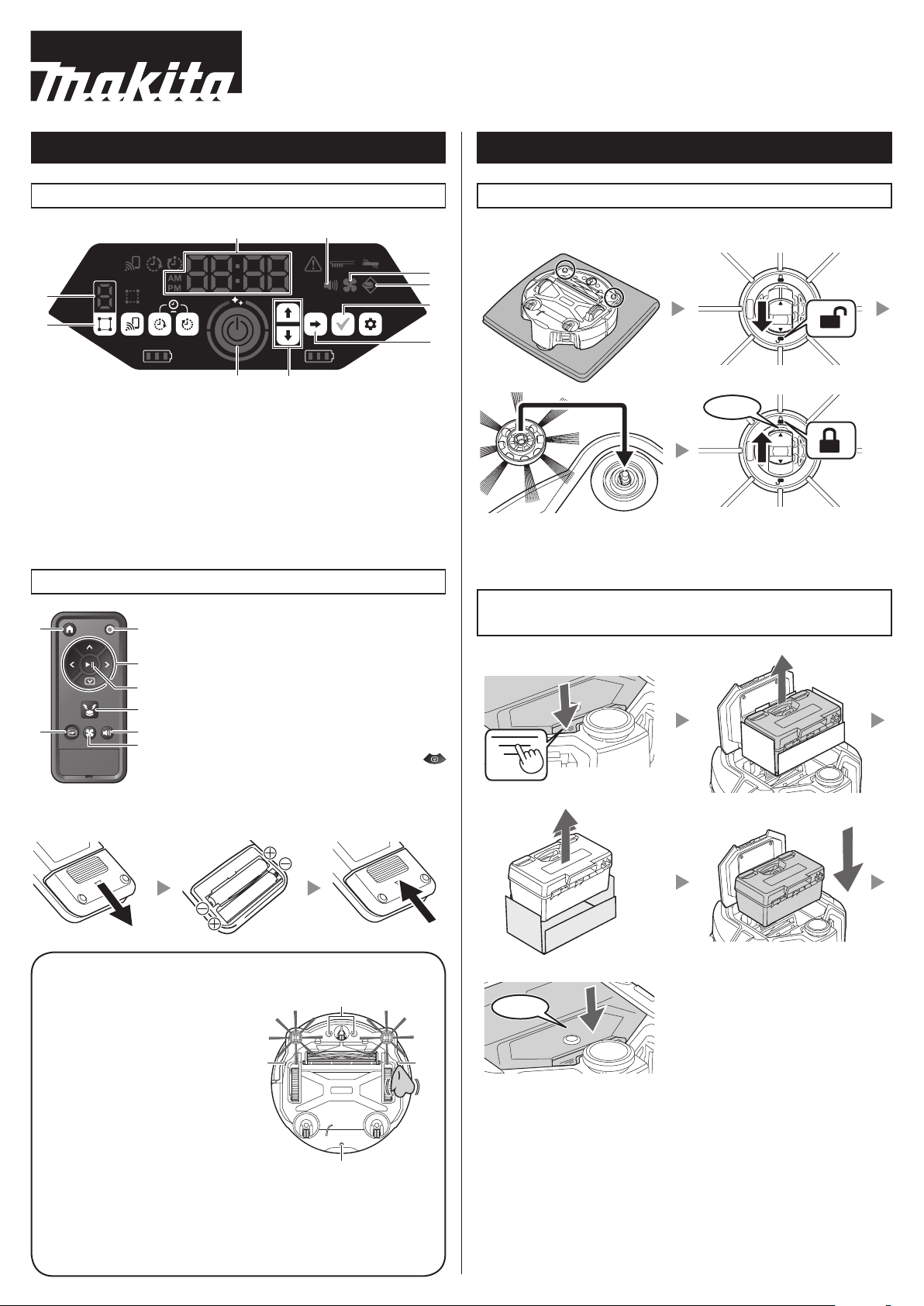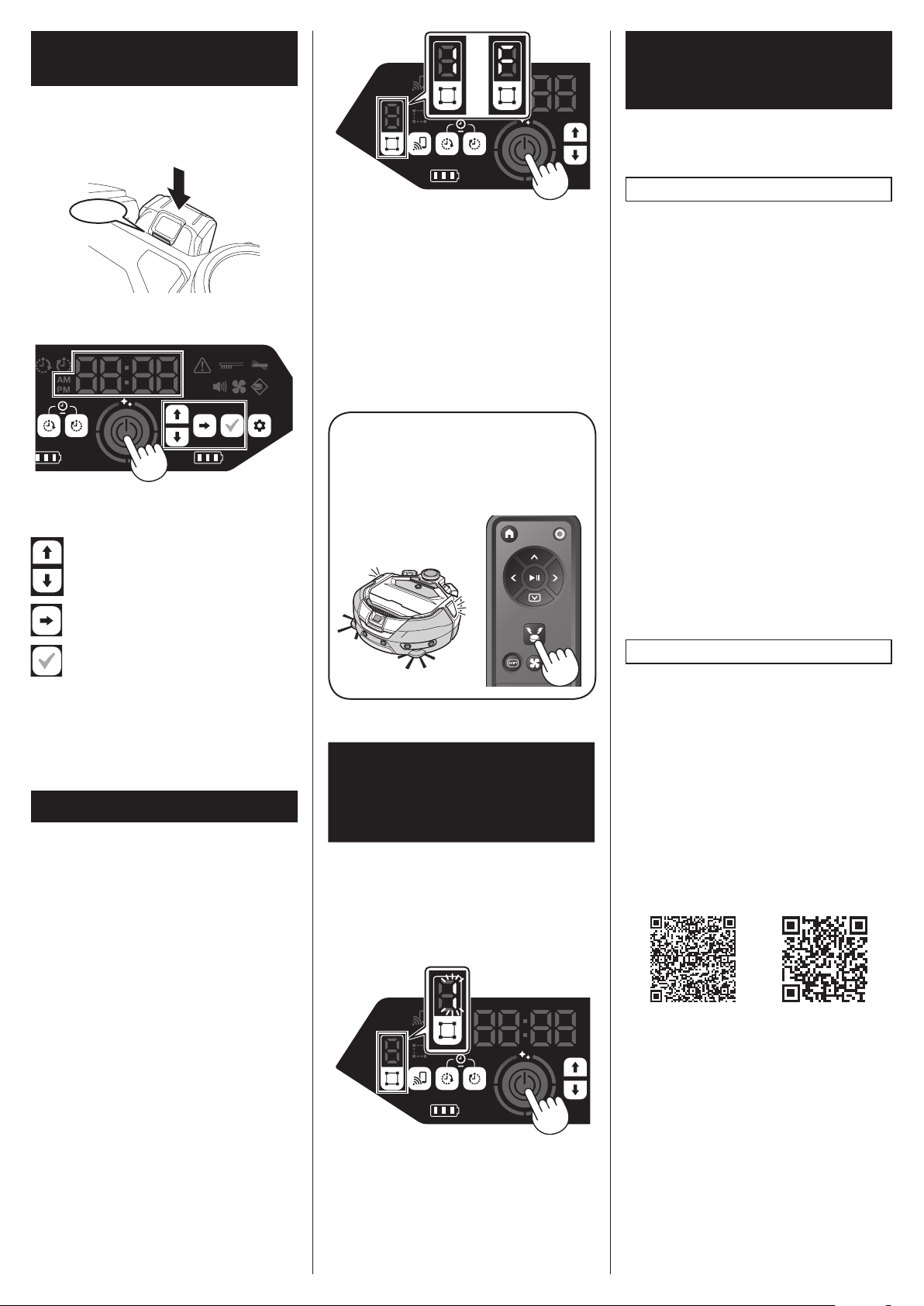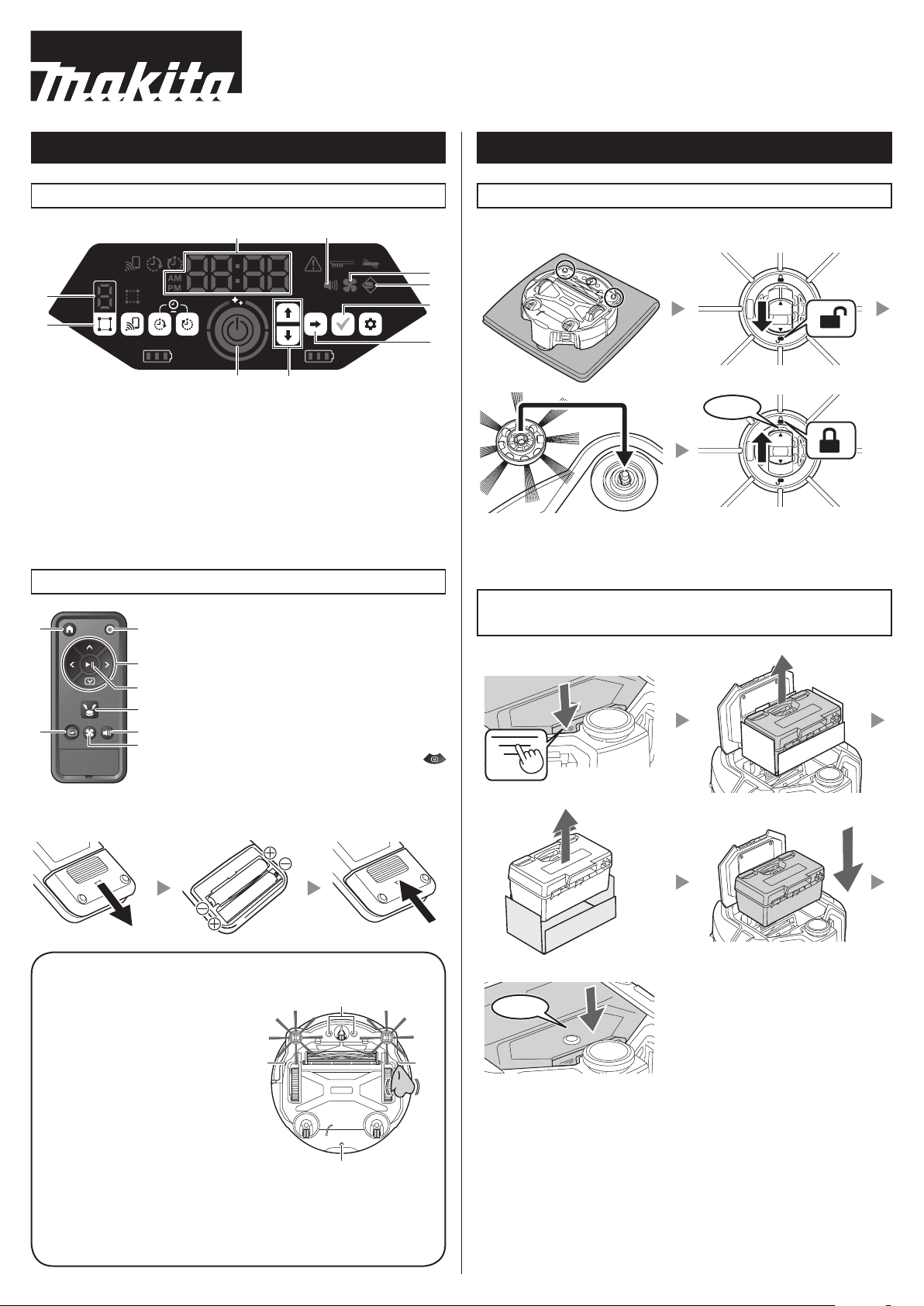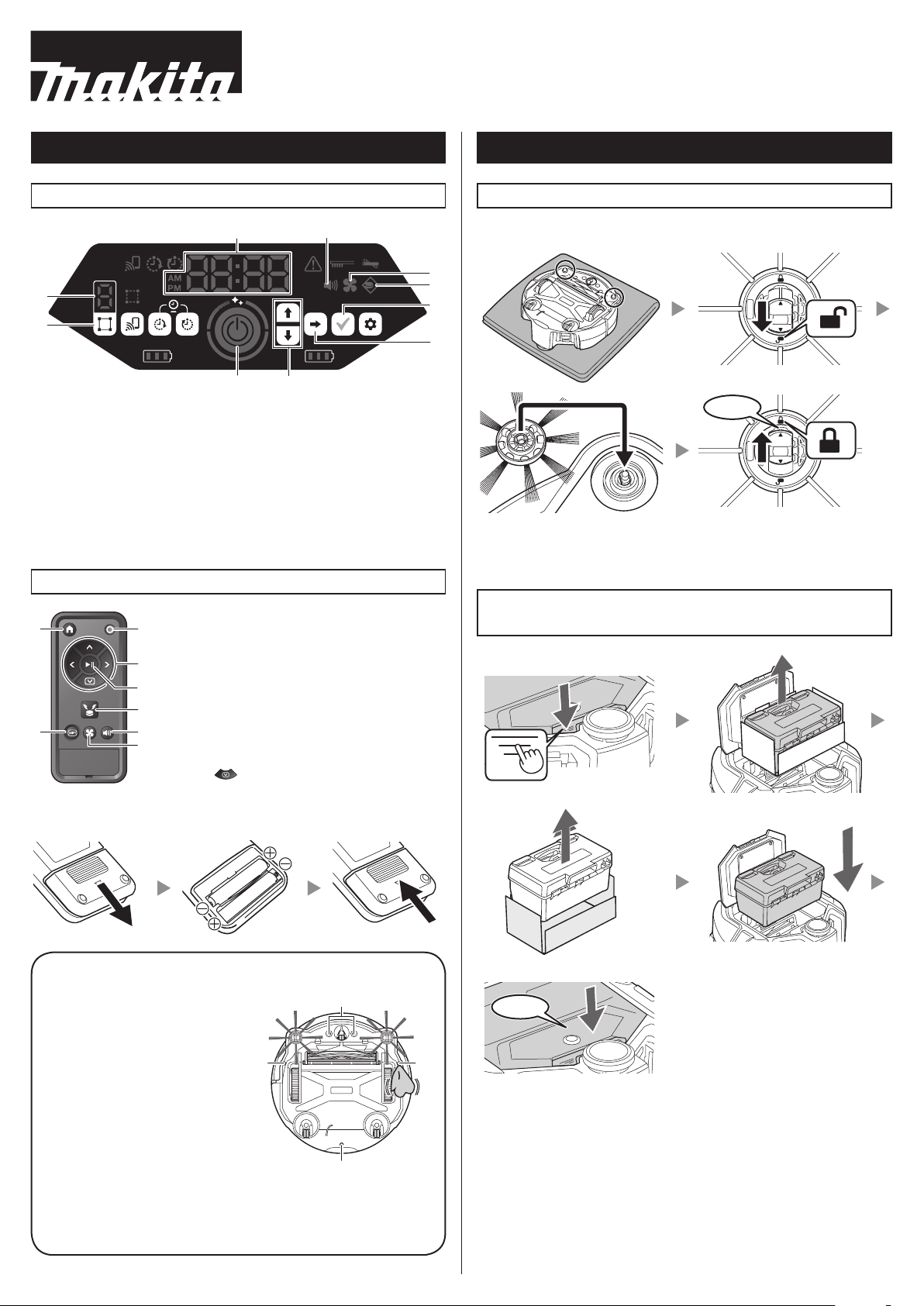1. Bật/tắt nguồn
• Máy hút bụi robot hoạt động bằng pin vẫn
có thể hoạt động ngay cả khi chỉ có một pin.
• Hãy sạc pin trước.
1. Lắp pin.
Nhấn
2. Nhấn nút bắt đầu/dừng trên máy hút bụi
robot hoạt động bằng pin.
3. Khi đèn chỉ báo thời gian nhấp nháy ở
“00:00”, hãy thiết lập thời gian (chỉ trong lần
khởi động đầu tiên).
Chọn định dạng hiển thị AM (Sáng), PM
(Chiều), 24 Giờ, giờ và phút.
Chuyển đến mục chọn tiếp theo.
Xác nhận thời gian.
4. Máy hút bụi robot hoạt động bằng pin sẽ
chuyển vào trạng thái chờ.
Tắt nguồn, nhấn và giữ nút bắt đầu/dừng trên máy
hút bụi robot hoạt động bằng pin. Bạn cũng có thể
nhấn nút TẮT nguồn trên bộ điều khiển từ xa.
2. Làm sạch
Chế độ làm sạch dựa trên công nghệ lập bản đồ
• Phải đăng ký thông tin phòng
(xem phần “3. Đăng ký thông tin phòng”).
• Việc đăng ký thông tin phòng trước sẽ giúp
cải thiện hiệu quả làm sạch. Bạn có thể sử
dụng ứng dụng để thiết lập các khu vực cấm
và xác nhận mức phạm vi làm sạch. Có thể
đăng ký lên tới 5 phòng.
Chế độ làm sạch tự do
• Không cần đăng ký thông tin phòng.
• Bạn có thể bắt đầu làm sạch ngay mà
không cần đăng ký thông tin phòng. Máy hút
bụi robot hoạt động bằng pin sẽ chạy theo
mô hình khi máy hiểu rõ môi trường xung
quanh.
1. Đặt máy hút bụi robot hoạt động bằng pin
vào khu vực bạn muốn bắt đầu làm sạch.
Khi đang ở chế độ làm sạch dựa trên công
nghệ lập bản đồ, đặt máy hút bụi lên điểm
bắt đầu lập bản đồ đối diện với hướng tại
thời điểm lập bản đồ.
2. Nhấn nút bắt đầu/dừng trên máy hút bụi
robot hoạt động bằng pin (máy hút bụi robot
hoạt động bằng pin sẽ chuyển sang trạng
thái chờ).
3.
Nhấn nút chuyển đổi chế độ và chọn số
phòng của phòng được lập bản đồ đối với
chế độ làm sạch dựa trên công nghệ lập bản
đồ hoặc “F” đối với chế độ làm sạch tự do.
4. Nhấn nút bắt đầu/dừng.
• Quá trình làm sạch bắt đầu.
• Để tạm dừng, hãy nhấn nút bắt đầu/dừng*.
*
Bạn cũng có thể thực hiện thao tác này bằng
nút bắt đầu/dừng trên bộ điều khiển từ xa.
•
Khi kết thúc hoạt động làm sạch, máy hút bụi
robot hoạt động bằng pin sẽ trở lại điểm bắt đầu.
Để xác nhận vị trí của máy hút bụi robot
hoạt động bằng pin, hãy nhấn nút còi báo
vị trí/đèn trên bộ điều khiển từ xa.
Còi báo sẽ phát ra âm thanh trong khoảng
10 giây, và đèn LED định vị sẽ nhấp nháy.
3. Đăng ký thông tin
phòng
(Lập bản đồ)
*
Quy trình này là không bắt buộc
1. Đặt máy hút bụi robot hoạt động bằng pin
vào khu vực bạn muốn bắt đầu làm sạch.
Chúng tôi khuyến nghị nên đặt máy gần góc
hoặc tường của căn phòng (với khoảng cách
giữa máy hút bụi và tường là khoảng 30 cm).
2.
Nhấn nút bắt đầu/dừng trên máy hút bụi robot
hoạt động bằng pin (máy hút bụi robot hoạt
động bằng pin sẽ chuyển sang trạng thái chờ).
3. Nhấn nút chuyển đổi chế độ và chọn bất kỳ
số nào đang nhấp nháy.
4. Nhấn nút bắt đầu/dừng.
• Quá trình lập bản đồ bắt đầu.
• Khi kết thúc quá trình lập bản đồ, máy hút
bụi robot hoạt động bằng pin sẽ trở lại điểm
bắt đầu.
* Cấp ánh sáng cho căn phòng trong quá
trình lập bản đồ.
Cũng có thể thực hiện
các thao tác này
Để biết thông tin chi tiết, hãy tham khảo tài liệu
hướng dẫn kèm theo máy.
Máy hút bụi robot hoạt
động bằng pin
• Chuyển đổi quạt hút gió*
Khi chỉ làm sạch bụi bẩn kích thước lớn,
có thể nhìn thấy được thì việc tắt quạt hút
gió sẽ giúp kéo dài thời gian hoạt động của
máy.
• Chuyển đổi âm thanh*
Khi âm thanh của máy hút bụi robot hoạt
động bằng pin được đặt về off (tắt), thì máy
hút bụi robot hoạt động bằng pin sẽ thực
hiện làm sạch ở chế độ im lặng.
• Tính năng cảm biến biên
Có thể giới hạn phạm vi làm sạch bằng cách
gắn dải biên từ tính (bán riêng) trên mặt sàn
để tạo đường biên. Máy hút bụi robot hoạt
động bằng pin sẽ nhận diện và tránh dải
biên từ tính.
Ngoài tính năng này, bạn cũng có thể giới
hạn phạm vi làm sạch bằng ứng dụng.
• Tính năng đặt trước (bộ hẹn giờ BẬT/TẮT)
* Có thể khởi chạy tính năng này từ bộ điều
khiển từ xa.
Ứng dụng
Để sử dụng ứng dụng, bạn cần phải có kết nối
Wi-Fi®.
• Vận hành máy hút bụi robot hoạt động bằng
pin bằng ứng dụng
• Xác nhận lịch sử làm sạch
• Thêm, thay đổi hoặc xóa thông tin lập bản
đồ
• Giới hạn phạm vi làm sạch
Sử dụng điện thoại thông minh của bạn, tìm
kiếm “Máy hút bụi robot hoạt động bằng pin
Makita” trên Google Play™ hoặc App Store.
Bạn cũng có thể truy cập bằng mã QR.
Google Play™ App Store